Hvernig á að nota LDMultiplayer á LDPlayer

Hvernig á að nota LDMultiplayer á LDPlayer, hvað er LDMultiplayer? Hvernig á að nota LD Multi Player? Við skulum komast að því með WebTech360!
Ef þú þarft að búa til glæsilegan borða fyrir væntanlega YouTube rás þína, þá er það kjörinn kostur að nota sniðmát í Canva. Svona er hægt að búa til borða fyrir YouTube rásina þína á fljótlegan hátt .
Hvað er Canva?
Canva er grafísk hönnunarvettvangur sem einfaldar myndvinnslu og býr til fallega hönnun sem þú getur birt alls staðar.
Er hönnunarkunnátta þín takmörkuð? Ekkert mál. Canva er frægt fyrir að hjálpa áhugamönnum að búa til fallegt verk fyrir bloggfærslur, samfélagsmiðla, auglýsingar og fleira.
Canva býður upp á marga ókeypis og sérstaka bakgrunn, allt frá myndum til sniðmáta... Draga og sleppa virkni hjálpar notendum að færa texta og myndir á einfaldan hátt til að búa til frábæra hönnun.
Notkun Canva er sérstaklega áhrifarík fyrir verk fyrir Instagram, Facebook, Twitter eða önnur samfélagsnet. Þetta er líka tilvalið tæki til að búa til myndir fyrir YouTube rásir.
Hvernig á að búa til YouTube borða með því að nota sniðmát á Canva
Með Canva geturðu búið til avatar fyrir persónulegu YouTube rásina þína með því að nota tiltæk sniðmát. Canva hefur sín eigin sniðmát fyrir YouTube, stillt á réttar stærðir, þannig að verk þín passa alltaf við staðlaðar stærðir á stærsta myndbandssamfélagsneti heims.
Svona býrðu til bakgrunnsmynd fyrir YouTube rásina þína:
1. Byrjaðu á Canva
Skráðu þig inn á Canva og smelltu á Búa til hönnun . Sláðu inn YouTube Channel Art í leitarreitinn . Þessi aðgerð mun opna auðan striga fyrir hönnunina þína.
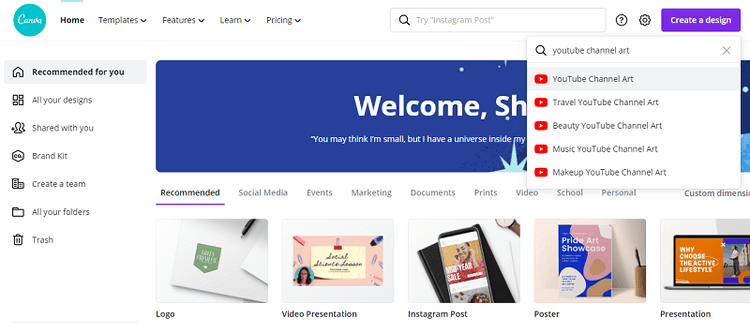
2. Ákvarðu staðsetningu YouTube borðasniðmáta
Lengst til vinstri velurðu Sniðmát flipann til að sjá fyrirframgerða rásarmyndahönnun Canva. Þó að flest hönnunin sé ókeypis, eru sumar þeirra eingöngu fyrir meðlimi Canva Pro.
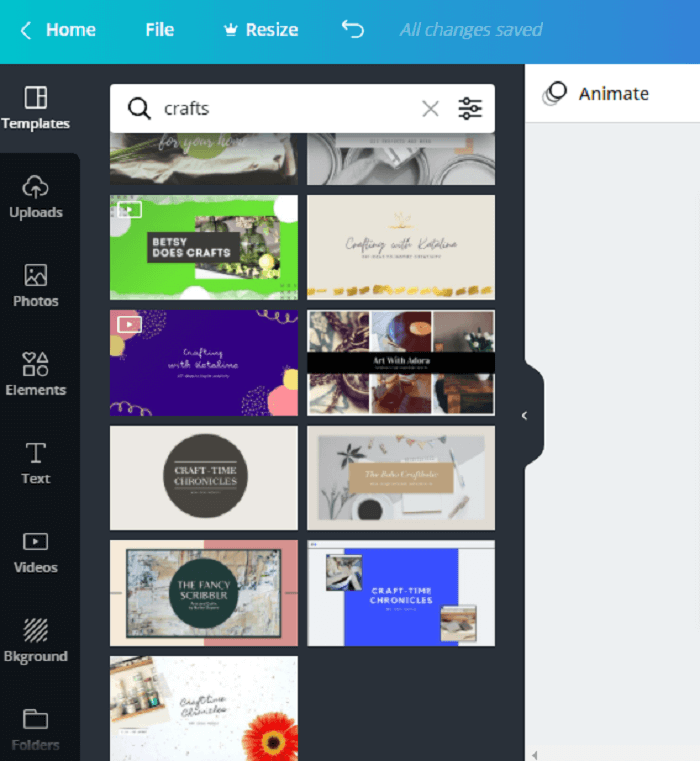
Hér getur þú valið tegundir eins og Tónlist - Tónlist, Fegurð - Fegurð eða Ferðalög - Ferðalög. Eða þú getur slegið inn í leitaarreitinn til að finna eitthvað sem tengist rásinni þinni.
3. Veldu sniðmát
Smelltu á sniðmát sem þér líkar og hönnunin mun sjálfkrafa fylla út auða síðuna þína. Athugið að öll hönnunin mun aðeins birtast á stærri skjám. Önnur tæki geta aðeins birst í miðju hönnunarinnar, svo vertu viss um að setja rásarnafnið þitt áberandi í miðjuna.
Breyta hönnun eftir þörfum. Þegar þú smellir á textareitinn geturðu breytt leturgerðinni sem og stærð, lit, spássíu eða bili. Þú getur líka breytt bakgrunnslitnum.
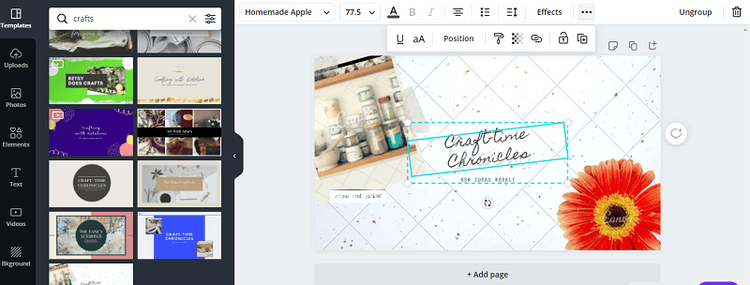
Eyddu nokkrum mínútum í að skoða tækjastikuna, þú munt sjá þann valkost sem þú vilt.
4. Hladdu upp myndinni þinni
Til að bæta myndum við vinnusvæðið skaltu smella á Hlaða upp flipann lengst til vinstri. Smelltu síðan á hnappinn Hlaða upp miðli . Finndu myndina í tækinu og smelltu á Hladdu upp .
Myndin mun birtast í samsvarandi hluta, dragðu og slepptu síðan myndinni hvar sem er á síðunni.
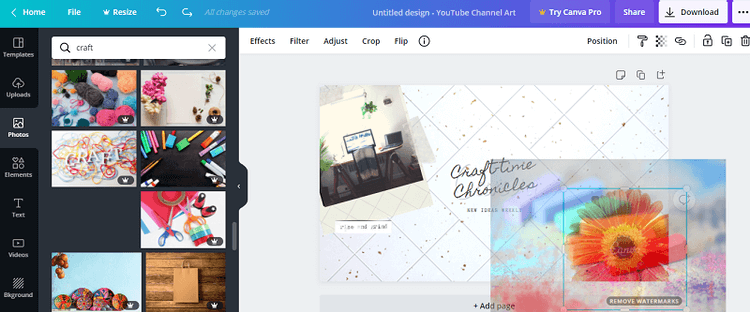
Ef þú vilt fylgja hönnun sniðmátsins skaltu smella á forstilltu myndina til að tryggja að blái ramminn birtist. Dragðu myndina hingað og færðu hana á stað þar sem myndin er þegar inni.
5. Sækja hönnun
Ef þér líkar það sem þú hefur búið til skaltu hlaða niður myndinni með því að smella á niðurhalshnappinn efst í hægra horninu. Á þessum tímapunkti geturðu valið skráargerðina og síðan haldið áfram að hlaða niður myndinni.
Hvernig á að hanna YouTube borða frá grunni á Canva
Ef þú finnur ekki sniðmát sem þér líkar við á Canva geturðu alltaf hannað það sjálfur frá grunni. Jafnvel án sniðmáts er ferlið samt frekar einfalt. Haltu áfram sem hér segir:
1. Á Canva innskráningarskjánum, veldu Búa til hönnun og smelltu á Sérsniðnar stærðir . Sláðu inn 2560 í breiddarboxið og 1440 í lengdarreitinn. Næst skaltu smella á Búa til nýja hönnun . Þetta mun opna auðan striga.
2. Næst skaltu smella á Myndir flipann til að bæta við myndum. Þú getur fundið ókeypis myndir í leitarreitnum eða hlaðið upp þínum eigin myndum á eftirfarandi hátt: Upphleðslur > Hlaða upp efni > Tæki . Veldu myndina sem þú vilt nota og smelltu á Opna .
3. Á flipanum Myndir eða Upphleðslur geturðu dregið myndina á hvaða stað sem er á striganum. Þú getur breytt stærð myndarinnar með því að smella á horn og draga hana út eða inn til að ná æskilegri stærð. Þú getur snúið myndinni með því að smella á hringinn sem inniheldur örvarnar. Á meðan þú heldur þessum hnappi inni skaltu nota músina eða snertiborðið til að snúa hnappnum.
4. Bættu við texta með því að opna Textaflipann . Þú getur bætt við og sérsniðið aðal- og undirfyrirsagnir eða megintexta eða smellt á forsniðna textavalkosti. Ekki hika við að stilla bakgrunn, leturgerðir og myndir þar til þú nærð fullkominni borðahönnun fyrir YouTube rásina þína.
5. Þegar þú ert sáttur við hönnunina, farðu efst í hægra hornið á skjánum og smelltu á Sækja . Veldu skráargerðina, smelltu á Sækja aftur. Þú getur fundið myndirnar í niðurhalsmöppunni í tækinu þínu.
Mundu að ef þú velur ekki að nota sniðmát verður hönnunin þín 2560x1440 dílar, sem er minna en 6MB. Þú gætir þurft að breyta stærð myndarinnar ef hún er stærri en þetta.
Hvernig á að hlaða upp borðamyndum á YouTube
1. Skráðu þig inn á YouTube rásina, smelltu á Customize Channel . Smelltu síðan á vörumerki flipann . Finndu hluta myndaborða og smelltu síðan á Breyta .
2. Veldu nýju borðamyndina og smelltu á Opna . Breyttu stærð ef þörf krefur. Smelltu síðan á Lokið til að beita breytingunum. YouTube mun sýna þér hvernig myndin birtist áhorfendum. Þú gætir þurft að fara aftur til Canva til að gera nauðsynlegar breytingar.
3. Ef þú ert ánægður með borðabakgrunninn fyrir YouTube, smelltu á Birta til að vista stillingarnar þínar. Smelltu á prófílmyndina þína efst í hægra horninu og farðu síðan á Rásina þína til að sjá hvernig hún lítur út.
Hér að ofan er hvernig á að búa til fallega borða fyrir YouTube rásir . Vona að greinin nýtist þér.
Hvernig á að nota LDMultiplayer á LDPlayer, hvað er LDMultiplayer? Hvernig á að nota LD Multi Player? Við skulum komast að því með WebTech360!
Leiðbeiningar um að hlusta á tónlist á Google kortum. Eins og er geta notendur ferðast og hlustað á tónlist með því að nota Google Map forritið á iPhone. Í dag býður WebTech360 þér
Leiðbeiningar um notkun LifeBOX - geymsluþjónusta Viettel á netinu, LifeBOX er nýlega opnuð netgeymsluþjónusta Viettel með marga yfirburði eiginleika
Hvernig á að uppfæra stöðu á Facebook Messenger, Facebook Messenger í nýjustu útgáfunni hefur veitt notendum afar gagnlegan eiginleika: að breyta
Leiðbeiningar fyrir kortaleikinn Werewolf Online á tölvunni, Leiðbeiningar um niðurhal, uppsetningu og spilun Werewolf Online á tölvunni í gegnum einstaklega einfalda LDPlayer keppinautinn.
Leiðbeiningar um að eyða sögum settar á Instagram. Ef þú vilt eyða sögu á Instagram en veist ekki hvernig? Í dag WebTech360
Leiðbeiningar um að bæta við myndum á Facebook. Eins og er gerir Facebook okkur kleift að stilla myndir á persónulegum síðum okkar. Hér bjóðum við þér
Hvernig á að laga villu í Windows Quick Assist sem virkar ekki, Windows Quick Assist hjálpar þér að tengjast ytri tölvu auðveldlega. Hins vegar, stundum býr það líka til villur. En,
Leiðbeiningar um að kveikja/slökkva á því að blanda lögum á Spotify, Til að hjálpa fólki að breyta röð laga á lagalistanum hér að ofan
Leiðbeiningar um leynilegar upptökur á iPhone, Eins og er geta iPhone notendur tekið upp leynilega með því að snerta bakhlið símans. Í dag býður WebTech360 þér








